win11电脑密保问题在哪里修改 win11怎么更改电脑设置的密保问题
更新时间:2024-03-04 09:53:18作者:runxin
每当用户在入手新的win11电脑之后,往往也会通过设置开机登录密码的方式来更好保护个人隐私安全,同时为了防止用户出现忘记密码的情况,因此也会在win11系统中设置密保问题来提示,可是win11电脑密保问题在哪里修改呢?这里小编就来教大家win11怎么更改电脑设置的密保问题相关内容。
具体方法如下:
1、首先我们进入windows设置的账户里是查看不到密保问题的修改;
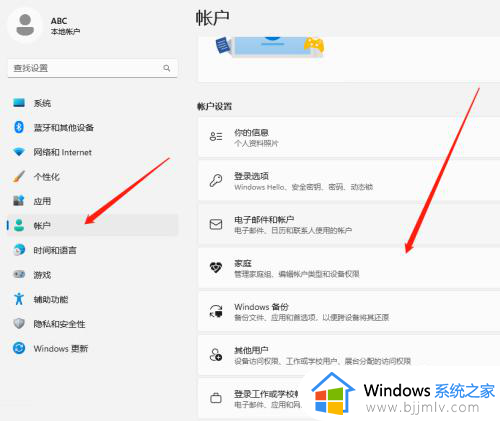
2、接下来我们使用组合键WIN + R调出运行,输入ms-cxh://setsqsalocalonly然后回车;
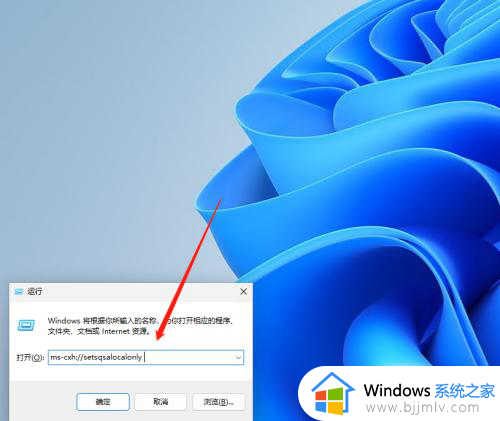
3、最后就会出现密保问题重置页面,输入账户密码后重置即可。
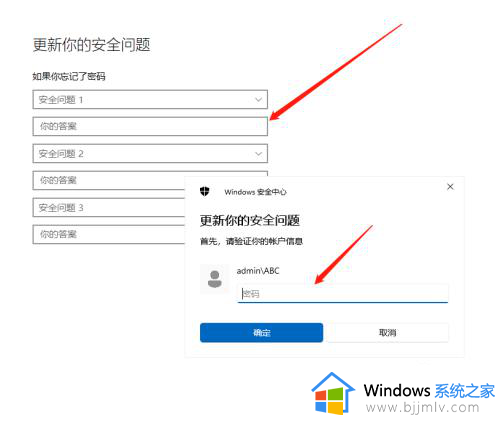
上述就是小编给大家讲解的win11怎么更改电脑设置的密保问题相关内容了,如果有不了解的用户就可以按照小编的方法来进行操作了,相信是可以帮助到一些新用户的。
win11电脑密保问题在哪里修改 win11怎么更改电脑设置的密保问题相关教程
- windows11密保问题怎么改 win11电脑修改密保的方法
- win11初始化电脑时出现问题未进行更改怎么办 win11初始化电脑时出现问题未进行任何更改如何解决
- win11屏幕保护密码怎么设置 win11电脑如何设置密码保护密码
- win11更改密码在哪里设置?win11如何更改开机密码
- windows11录屏保存位置修改步骤 win11电脑录屏怎么更改保存位置
- 解决win11为了对电脑进行保护,已经阻止此应用问题方法
- win11更改新内容的保存位置在哪里?win11怎么更改新内容的保存位置
- win11怎么修改电脑密码 win11修改电脑密码怎么操作
- win11电脑密码怎么设置 win11电脑密码设置在哪里
- win11电脑加密码在哪里设置 win11电脑登录密码怎么设置
- win11恢复出厂设置的教程 怎么把电脑恢复出厂设置win11
- win11控制面板打开方法 win11控制面板在哪里打开
- win11开机无法登录到你的账户怎么办 win11开机无法登录账号修复方案
- win11开机怎么跳过联网设置 如何跳过win11开机联网步骤
- 怎么把win11右键改成win10 win11右键菜单改回win10的步骤
- 怎么把win11任务栏变透明 win11系统底部任务栏透明设置方法
win11系统教程推荐
- 1 怎么把win11任务栏变透明 win11系统底部任务栏透明设置方法
- 2 win11开机时间不准怎么办 win11开机时间总是不对如何解决
- 3 windows 11如何关机 win11关机教程
- 4 win11更换字体样式设置方法 win11怎么更改字体样式
- 5 win11服务器管理器怎么打开 win11如何打开服务器管理器
- 6 0x00000040共享打印机win11怎么办 win11共享打印机错误0x00000040如何处理
- 7 win11桌面假死鼠标能动怎么办 win11桌面假死无响应鼠标能动怎么解决
- 8 win11录屏按钮是灰色的怎么办 win11录屏功能开始录制灰色解决方法
- 9 华硕电脑怎么分盘win11 win11华硕电脑分盘教程
- 10 win11开机任务栏卡死怎么办 win11开机任务栏卡住处理方法
win11系统推荐
- 1 番茄花园ghost win11 64位标准专业版下载v2024.07
- 2 深度技术ghost win11 64位中文免激活版下载v2024.06
- 3 深度技术ghost win11 64位稳定专业版下载v2024.06
- 4 番茄花园ghost win11 64位正式免激活版下载v2024.05
- 5 技术员联盟ghost win11 64位中文正式版下载v2024.05
- 6 系统之家ghost win11 64位最新家庭版下载v2024.04
- 7 ghost windows11 64位专业版原版下载v2024.04
- 8 惠普笔记本电脑ghost win11 64位专业永久激活版下载v2024.04
- 9 技术员联盟ghost win11 64位官方纯净版下载v2024.03
- 10 萝卜家园ghost win11 64位官方正式版下载v2024.03